
Anhören von Podcasts auf dem Mac
Wenn du einen Podcast gefunden hast, den du anhören möchtest, kannst du die Sendung oder bestimmte Folgen der Sendung abspielen. Du kannst einer Sendung auch folgen, sodass neue Folgen automatisch in deine Mediathek geladen werden, sobald sie verfügbar sind.
Klicke in der App „Podcasts“
 auf deinem Mac auf „Jetzt hören“ (oder ein Objekt) in der Seitenleiste.
auf deinem Mac auf „Jetzt hören“ (oder ein Objekt) in der Seitenleiste.Halte den Zeiger über die Sendung oder Folge, die du abspielen möchtest, und klicke dann auf die Wiedergabetaste
 .
.Wenn die Folge abgespielt wird, werden oben im Podcasts-Fenster die Wiedergabesteuerungen angezeigt.
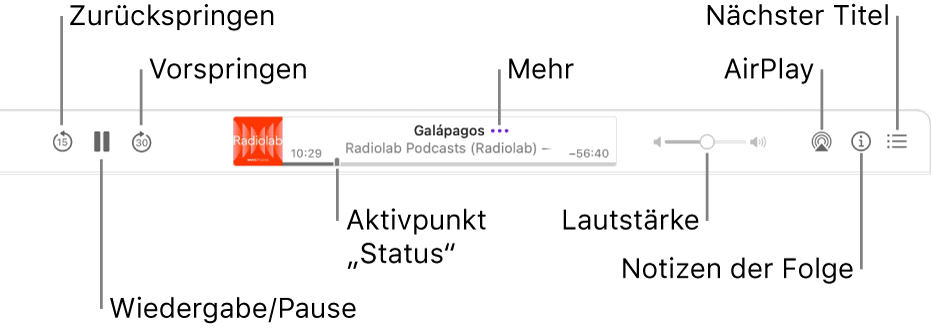
Führe einen der folgenden Schritte mit den Wiedergabesteuerungen aus:
Wiedergabe oder Pause: Klicke auf der Taste „Wiedergabe“
 oder auf die Taste „Pause“
oder auf die Taste „Pause“  (oder verwende die Wiedergabesteuerungen in der Touch Bar).
(oder verwende die Wiedergabesteuerungen in der Touch Bar).Du kannst auch die Leertaste drücken, um eine Folge abzuspielen, die Wiedergabe anzuhalten und fortzusetzen.
Vor- oder Zurückspringen: Klicke auf die Taste „Zurückspringen“
 , um (in 15-Sekunden-Schritten) in der Folge zurückzuspringen, oder auf die Taste „Vorspringen“
, um (in 15-Sekunden-Schritten) in der Folge zurückzuspringen, oder auf die Taste „Vorspringen“  um (in 30-Sekunden-Schritten) vorzuspringen (oder verwende die Wiedergabesteuerungen in der Touch Bar).
um (in 30-Sekunden-Schritten) vorzuspringen (oder verwende die Wiedergabesteuerungen in der Touch Bar).Tipp: Du kannst die Zeit festlegen, die eine Folge vor- oder zurückspringt. Weitere Informationen findest du unter Ändern von Podcast-Einstellungen.
Zurückspulen oder schneller Vorlauf: Klicke auf einen Punkt im Statusbalken, um direkt dorthin zu springen, oder bewege den Aktivpunkt zum Zurückspulen nach links oder für den schnellen Vorlauf nach rechts. (Du kannst auch die Steuerelemente für die Wiedergabe in der Touch Bar verwenden.)
Wiedergabetempo ändern: Wähle „Steuerung“ > „Wiedergabetempo“ und dann ein Tempo aus.
Lautstärke anpassen: Bewege den Lautstärkeregler nach rechts oder links, um die Lautstärke zu erhöhen oder zu reduzieren (oder verwende die Wiedergabesteuerungen in der Touch Bar).
Lautsprecher auswählen: Klicke auf die Taste „AirPlay“
 , um die Lautsprecher auszuwählen, die du verwenden willst.
, um die Lautsprecher auszuwählen, die du verwenden willst.Folge verwalten (zum Beispiel den Link kopieren, die Folge teilen oder zur Detailseite gehen): Halte den Zeiger über eine Folge, die gerade abgespielt wird, klicke auf die Taste „Mehr“
 und wähle eine Option aus.
und wähle eine Option aus.Beschreibung der Folge lesen: Klicke auf die Taste „Folgennotizen“
 . Die Beschreibung der Folge wird angezeigt, bis du erneut auf
. Die Beschreibung der Folge wird angezeigt, bis du erneut auf  klickst, um die Liste zu schließen.
klickst, um die Liste zu schließen.
Siri: Sage zum Beispiel:
„Spring 3 Minuten vor“
„Fahre mit dem letzten Podcast fort“
Wenn du andere Aspekte für die Wiedergabe steuern willst, etwa ob die Wiedergabe der nächsten Folge fortgesetzt werden soll, oder welche Aktion erfolgt, wenn du die Steuerungen für Kopfhörer nutzt, findest du weitere Informationen unter Ändern der Wiedergabeeinstellungen.
Eventuell setzen einige Sendungen oder Folgen ein Abonnement voraus, damit der Zugriff auf Inhalte möglich ist. Weitere Informationen findest du unter Abonnieren von Sendungen oder Kanälen.
Deine Podcast-Informationen – Folgen, die du gesichert hast, Sendungen, denen du folgst, Kanäle, die du abonniert hast, deine Sender und die aktuelle Wiedergabeposition – werden mit der App „Podcasts“ auf all deinen Geräten synchronisiert, wenn du dich mit derselben Apple-ID anmeldest.
Um mehr darüber zu erfahren, wie die App „Podcasts“ deine Daten schützt und dich entscheiden lässt, welche Daten du weitergibst, wähle „Hilfe“ > „Über ‚Apple Podcasts & Datenschutz‘“.